Möchten Sie erfahren, wie Sie Apache, PHP und MySQL installieren? In diesem Tutorial werden wir den Apache-Server, den MySQL-Server installieren und die PHP-Unterstützung auf einem Computer mit Ubuntu Linux konfigurieren.
• Ubuntu 20
• Ubuntu 19
• Ubuntu 18
• Apache 2.4.41
• PHP 7.4.31
• MySQL 8.0.22
Copyright © 2018-2021 von Techexpert.tips.
Alle Rechte vorbehalten. Kein Teil dieser Veröffentlichung darf ohne vorherige schriftliche Genehmigung des Herausgebers in irgendeiner Form oder mit irgendwelchen Mitteln reproduziert, verteilt oder übertragen werden.
Geräteliste
Im folgenden Abschnitt wird die Liste der Geräte aufgeführt, die zum Erstellen dieses Tutorials verwendet wurden.
Als Amazon Associate verdiene ich mit qualifizierenden Käufen.
Apache - Verwandtes Tutorial:
Auf dieser Seite bieten wir schnellen Zugriff auf eine Liste von Tutorials im Zusammenhang mit Apache.
Tutorial - Apache-, PHP- und MYSQL-Installation
Installieren Sie den Apache-Server.
Installieren Sie die PHP- und MYSQL-Unterstützung auf dem Apache-Server.
Bearbeiten Sie die Apache-Konfigurationsdatei.
Hier ist die Datei, vor unserer Konfiguration.
Hier ist die Datei, nach unserer Konfiguration.
Starten Sie den Apache-Dienst neu.
In unserem Beispiel wurde die PHP-Version 7.4 auf dem Apache-Server installiert.
Erstellen Sie eine Datei, um die PHP-Installation zu testen.
Hier ist der Dateiinhalt.
Öffnen Sie den Browser und greifen Sie auf die PHP-Testseite zu.
In unserem Beispiel wurde die folgende URL im Browser eingegeben:
• http://192.168.2.222/test.php
Der Apache-Server zeigt die PHP-Informationen an.
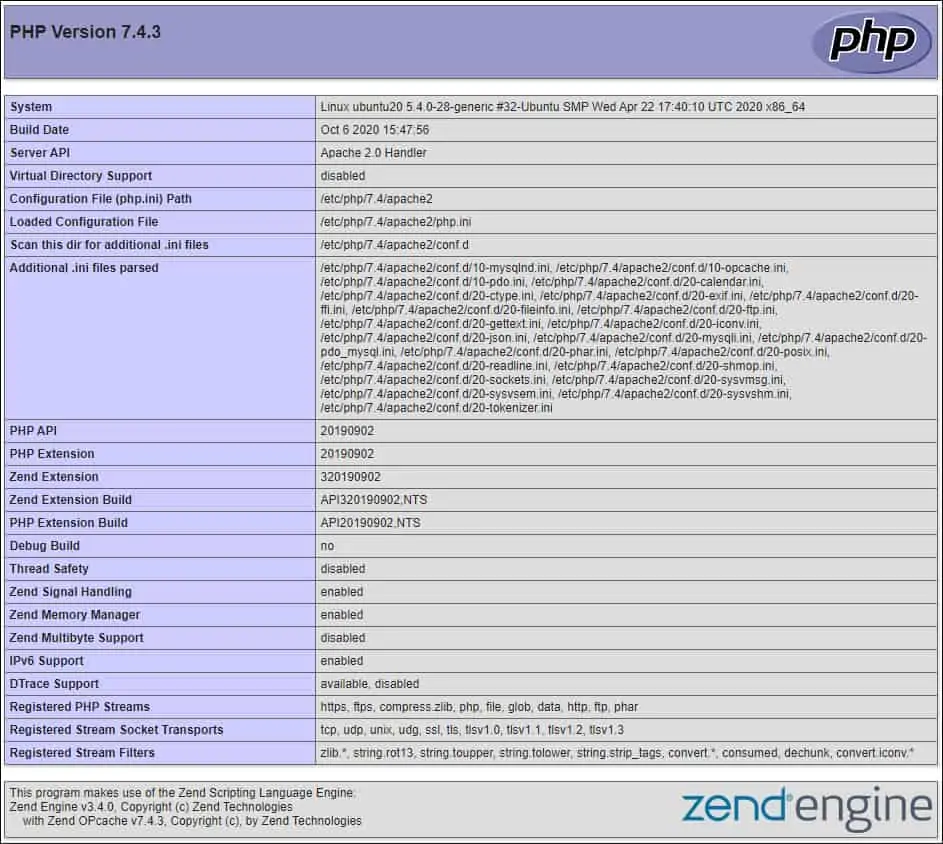
Herzlichen glückwunsch! Sie haben Apache und PHP auf Ubuntu Linux installiert.
Tutorial Apache - MYSQL-Installation
Installieren Sie den MYSQL-Server.
Greifen Sie auf die MySQL-Befehlszeile zu.
Für das MySQL ROOT-Konto ist kein Kennwort konfiguriert.
Konfigurieren Sie das ROOT-Konto so, dass das Plugin mit dem Namen MYSQL_NATIVE_PASSWORD verwendet wird.
Konfigurieren Sie ein Kennwort für das ROOT-Konto des MySQL-Dienstes.
In unserem Beispiel war das konfigurierte Kennwort KAMISAMA123.
Speichern Sie Ihre Konfiguration und beenden Sie.
Versuchen Sie, mit dem ROOT-Konto und dem neuen Kennwort auf den MySQL-Dienst zuzugreifen.
Überprüfen Sie das Authentifizierungs-Plugin und das Kennwort, das für das ROOT-Benutzerkonto konfiguriert ist.
Hier ist die Befehlsausgabe:
Herzlichen glückwunsch! Sie haben den MySQL-Dienst erfolgreich auf dem Apache-Server installiert.
